马老师




 5.00
5.00
服务次数:9999+
服务类型: 空调维修、冰箱维修、空调维修、冰箱维修
给力分享电脑BIOS的一些小常识(一)

一、BIOS概念
BIOS(basic input output system 即基本输入输出系统)设置程序是被固化到计算机主板上的ROM芯片中的一组程序,其主要功能是为计算机提供最底层的、最直接的硬件设置和控制。BIOS设置程序是储存在BIOS芯片中的,只有在开机时才可以进行设置。CMOS主要用于存储BIOS设置程序所设置的参数与数据,而BIOS设置程序主要对基本输入输出系统进行管理和设置。
二、BIOS的类型
主板BIOS有三大类型:AWARD、AMI和PHOENIX,不过AWARD已将PHOENIX收购,也许就因为这个关系,才会出现PHOENIX-AWARD BIOS。而又因为AWARD的BIOS界面较为友好,所以现在的主板BIOS都以AWARD居多。
三、CMOS与BIOS的区别:
由于CMOS与BIOS都跟电脑系统设置有着密切关系,所以才有CMOS设置和BIOS设置的说法。也正因此,初学者常常会将二者混淆。CMOS RAM是系统参数存放的地方,而BIOS中系统设置程序是完成参数设置的手段。因此,准确的说法应该是:通过BIOS设置程序对CMOS参数进行设置。而我们平常所说的CMOS设置和BIOS设置是其简化说法,也就因为这样,在一定程度上造成了两个概念的混淆。
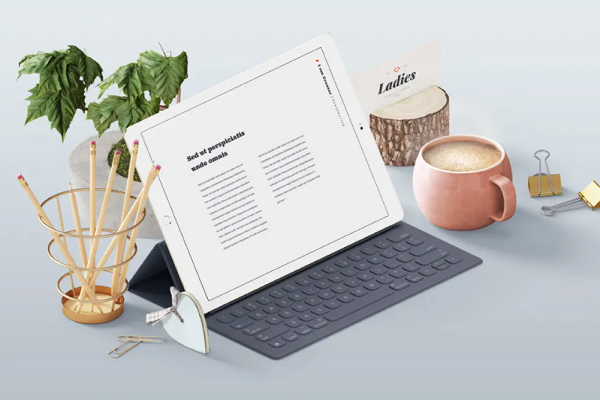
蓝色禁区BIOS经典设置方法—cmos应用(一)
1.在外遥控开机
没听说过可以遥控开机吧?不信的话就跟我一起来试试哦!现在大部份主板都支持Modem唤醒开机功能,刚才说的遥控开机就是通过这个功能实现的。首先,你的主板必需支持网络唤醒功能。并且你的Modem或者网卡也需要支持网络唤醒的功能。这两个条件是必需的,缺一不可。而且Modem必须接上电话线,而且不能切断Modem电源和主机电源。再买一根三连接芯线分别从主板上的网络唤醒头(具体位置请参考你的主板说明书)口连接到网卡或者Modem的网络唤醒头的接口上面,这就已经做好了硬件上的准备工作了(一些集成网卡的主板上,也已经直接集成了网络唤醒功能,不需要额外的连线)。接下来,我们还需要再进入 CMOS设置界面做相关的设置。
在主菜单中选择“Power Management Setup(电源管理设置)”,将“Wake-Up by Ring/LAN”(由振铃声或网卡唤醒)设置成“Enabled”,然后将“Wake-Up By PCI card”设置为“Enabled”,如图12所示。设置好后,只要给家里打个电话,主机电源就会自动开启。不同的主板,其CMOS设置项可能有所不同,具体请查看主板说明书。
小提示:如果你是使用内置Modem或网卡,必须确认主板的启动电路符合PCI 2.2规格,而且要求采用内置Modem或网卡符合PCI 2.2,而且金手指上的A14脚上有3.3V的备用电流。
2.开机顺利轻松变
对于系统的开机设备的设置,也很有技巧,特别是第一个优先启动的开机设备。进入CMOS设置,在主菜单中选择“Advanced BIOS Features(高级BIOS功能设置)”,然后将“First Boot Device(第一个优先启动的开机设备)”。如果你想通过软盘启动,则设置为“Floppy”(可供选择还有:Disabled、LS120、HDD- 0、SCSI、CDROM、HDD-1、HDD-2、HDD-3、USB-FDD、USB-HDD、USB-ZIP、ZIP100、LAN等等),如图 13所示。不过大家还要确认一下,在“Standard CMOS Features”主菜单的“Drive A”子菜单中,需要正确配置软驱的种类,一般是设定为“1.44M,3.5in.”。
但是如果你没有使用软驱来引导系统,建议你将它设置成“HDD-0”,让第一个硬盘来启动系统,这样可以缩短开机检测软驱的步骤。
3.省电大作战
也许省电这一说法对于很多人来说可能就有点不屑一顾了,还不至于省那点电费吧。其实这不单单是节省电费,正确设置电源管理还可以达到降温降噪的效果哦!在 “Power Management Setup(电源管理设置)”中,主要是为了设置CPU、硬盘、显示设置省电功能的相关参数,如图14所示。
将“ACPI Function(ACPI功能)”设置为“Enabled”,以打开高级电源管理功能。将“ACPI Suspend Type(ACPI挂起类型)”设置为“S1(POS)”,表示CPU停止工作,而其它设备仍然供电,功耗
4.关闭板载AC’97声卡、显卡
如果你觉得主板自带的AC’97声卡的音效不大好,而想通过外接的形式,那么就需要将“Integrated Peripherals(综合外部设备设置)”中的“AC97 Audio”和“AC97 Modem”设置为“Disabled”进行屏蔽,如图15所示。
如果你是使用板载显卡,而且还额外提供一条AGP插槽,你也可以选择关闭板载显卡,从而使用外接AGP显卡,你所需做的是将“On-Chip VGA”设置为“Disabled”,如图16所示。
5.关闭烦人的开机logo
有很多名牌主板都会增加一个类似品牌电脑的开机LOGO,如图17便是QDI主板预设的开机Logo。虽然看出去比较赏新悦目,但是对于想看开机自检画面的人来说,就不大方便了。因为设置了开机LOGO后,开机自检画面会一晃而过。这时你可能就想把这个开机LOGO屏蔽了。在主菜单中选择 “Advanced BIOS Features(高级BIOS功能设置)”,然后将“Full Screen LOGO Show”相类似的选项(有些主板可能是“Show Bootup logo”)设置为“Disabled”后退出CMOS设置。便可以在开启计算机时见到能源之星的自检画面了。

蓝色禁区BIOS经典设置方法—cmos防护
1.设置密码防止偷窥
担心你电脑中属于自己秘密或重要资料被别人偷窥吗?设定一个开机密码不就行了。如果对方是高手的话,还是可以通过短接清除CMOS跳线来清空你设置的密码,呵呵,最好给你的电脑上把锁!
在主菜单中选择“Advanced BIOS Features”,然后将“Security Option(检查密码方式)”设置为“System”,如图9所示。接下来,在主菜单中选择“Set Supervisor Password(设置超级用户密码)”或“Set User Password(设置用户密码)”,并按下回车键,菜单中间即出现一个方框让你输入密码。此密码最多包含八个数字或符号,且有大小写之分。密码输入完毕后请按下回车键,并要求再输入一次刚才输入的密码。然后退出CMOS Setup程序,重新开机在进入windows前会要求你输入刚才设置的“Set Supervisor Password”或“Set User Password”的密码;如果想进入CMOS Setup程序,就必须输入“Set Supervisor PassWord”。
小提示:如果取消已设置的密码,只须在重新设置密码时,不输入任何密码,直接按回车键,这时会显示“PassWord Disabled”,也就是关闭密码功能,即可清除密码的设置。
2.布好第一线安全网
现在的病毒太厉害,如何预防病毒的肆虐呢?很多人可能会说购买XXX杀毒软件,其实在CMOS设置当中也可以防止病毒入侵。在主菜单中选择 “Advanced BIOS Features(高级BIOS功能设置)”,然后将“Anti-Virus Protection(病毒保护)”设置为“Enabled”,如图10所示。这样,在系统启动时或启动后,任何企图修改系统引导扇区或硬盘分区表的病毒都会使系统暂停并出现错误信息。由于在安装操作系统时会改变系统引导扇区,如果你要安装操作系统,请把此项设置为“Disabled”,否则可能会出现不能顺利安装的现象。
3.清除主板BIOS刷新的障碍
许多DIYer兴冲冲地从网上下载最新版的BIOS程序,然而却出现不能刷新的现象。这是为何?这是因为大多数主板都是一个BIOS写入保护的功能。由于当年“CIH”病毒对主板BIOS芯片的损坏性,在相当多的主板里也预先设置了关闭BIOS写入功能和选项,以防止此类病毒对主板BIOS芯片的埙坏。在主菜单中选择“CPU Frequency Control(CPU频率控制)”,将“BIOS Write Protect”设置成“Disabled”,这样才允许刷新BIOS,如图11所示。



马老师




 5.00
5.00
服务次数:9999+
服务类型: 空调维修、冰箱维修、空调维修、冰箱维修



刘师傅




 5.00
5.00
服务次数:9999+
服务类型: 空调维修、冰箱维修、空调维修、冰箱维修


